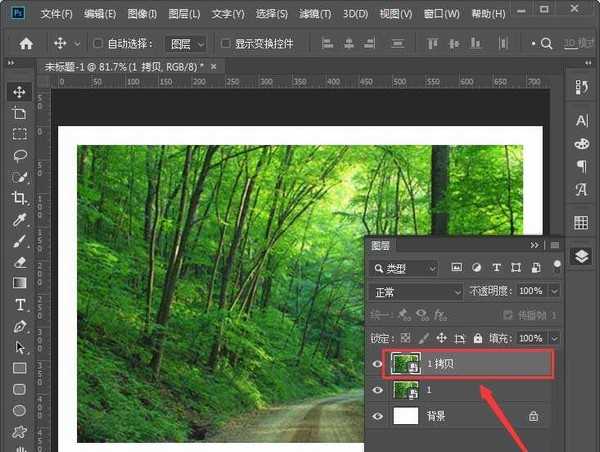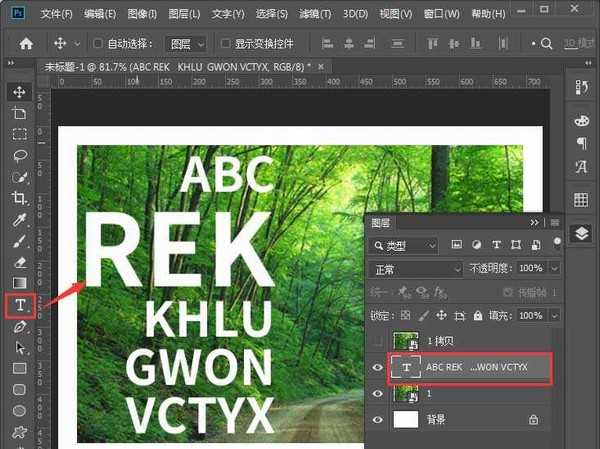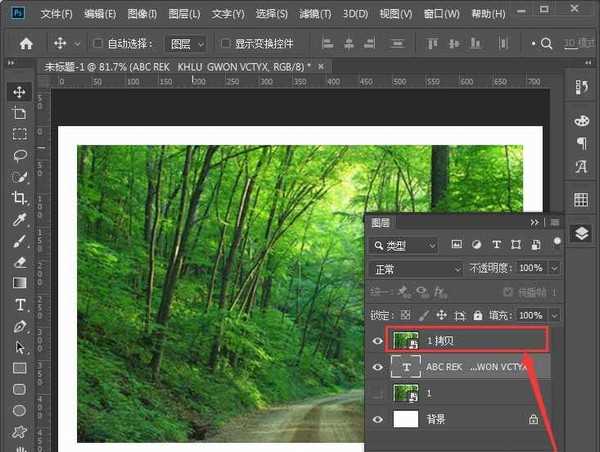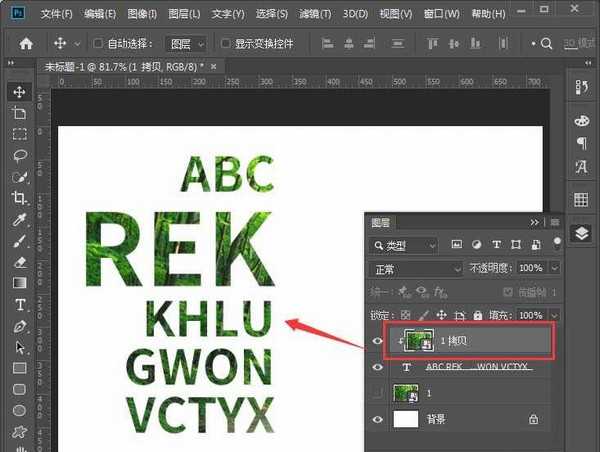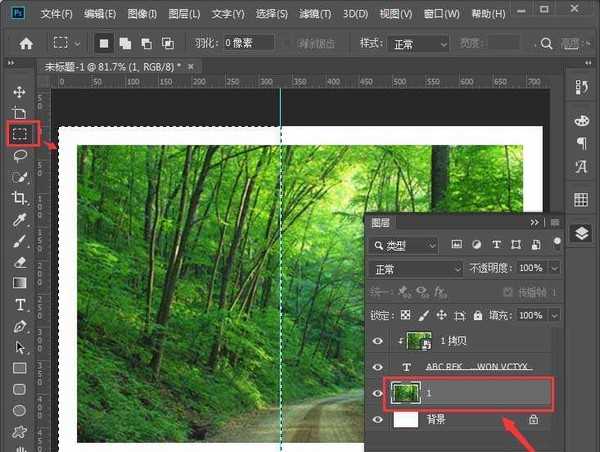ps怎么做文字遮罩效果?ps中想通过遮罩效果制作一款文字,该怎么制作呢?有的玩家对此可能还不太清楚,今天,小编为大家带来了ps中制作文字遮罩效果的实例教程。感兴趣的朋友快来了解一下吧。
- 软件名称:
- Adobe Photoshop CC 2019 20.0 简体中文安装版 32/64位
- 软件大小:
- 1.73GB
- 更新时间:
- 2019-12-04立即下载
ps中制作文字遮罩效果的实例教程
首先我们把图片拷贝一份出来,如图所示。
我们把拷贝的图层隐藏起来,我们用【文字工具】输入一些英文字,放在两个层的中间,如图所示。
接着,我们把拷贝图层显示出来,隐藏文字下面的一个图层,如图所示。
我们选中拷贝图层,然后按下【CTRL+ALT+G】把图片放入英文字里面,如图所示。
接下来,我们显示文字下面的图层,用【矩形选框工具】框选中图片左边的一部分,如图所示。
最后,我们按下【DELETE】键删除掉左边的一部分就完成了,如图所示。
以上便是小编为大家分享的"ps怎么做文字遮罩效果 ps中制作文字遮罩效果的实例教程"的全部内容,希望能够帮到你,持续发布更多资讯,欢迎大家的关注。
标签:
PS,文字遮罩
免责声明:本站文章均来自网站采集或用户投稿,网站不提供任何软件下载或自行开发的软件!
如有用户或公司发现本站内容信息存在侵权行为,请邮件告知! 858582#qq.com
无争山庄资源网 Copyright www.whwtcm.com
暂无“ps怎么做文字遮罩效果 ps中制作文字遮罩效果的实例教程”评论...
更新日志
2025年04月23日
2025年04月23日
- 小骆驼-《草原狼2(蓝光CD)》[原抓WAV+CUE]
- 群星《欢迎来到我身边 电影原声专辑》[320K/MP3][105.02MB]
- 群星《欢迎来到我身边 电影原声专辑》[FLAC/分轨][480.9MB]
- 雷婷《梦里蓝天HQⅡ》 2023头版限量编号低速原抓[WAV+CUE][463M]
- 群星《2024好听新歌42》AI调整音效【WAV分轨】
- 王思雨-《思念陪着鸿雁飞》WAV
- 王思雨《喜马拉雅HQ》头版限量编号[WAV+CUE]
- 李健《无时无刻》[WAV+CUE][590M]
- 陈奕迅《酝酿》[WAV分轨][502M]
- 卓依婷《化蝶》2CD[WAV+CUE][1.1G]
- 群星《吉他王(黑胶CD)》[WAV+CUE]
- 齐秦《穿乐(穿越)》[WAV+CUE]
- 发烧珍品《数位CD音响测试-动向效果(九)》【WAV+CUE】
- 邝美云《邝美云精装歌集》[DSF][1.6G]
- 吕方《爱一回伤一回》[WAV+CUE][454M]